Как открыть pdf файл на айпаде
На iOS нет полноценного аналога приложения Просмотр для Mac, тем не менее Apple предоставляет довольно мощные инструменты для решения основных задач при работе с PDF-файлами.
Трудно найти лучший инструмент для чтения PDF-файлов, чем iPad или iPhone с большим экраном. Тем не менее долгое время документы в таком формате на портативных устройствах можно было только читать. Но в iOS появились и инструменты для разметки PDF. Сегодня существует немало мобильных приложений, способных еще и самостоятельно создавать документы в этом формате.
Нашей стартовой точкой отсчета является появление на устройстве PDF-файла. Он может быть создан самостоятельно, получен по электронной почте или скачан с какого-либо ресурса.
Разметка, или как рисовать (делать пометки) на PDF в iOS-приложении Почта
Сразу стоит отметить, что стандартные инструменты iOS не позволяют редактировать текст или исправлять ошибки в PDF-файлах.
Зато присутствует полезная возможность выделения интересного абзаца путем нажатия на значок разметки.
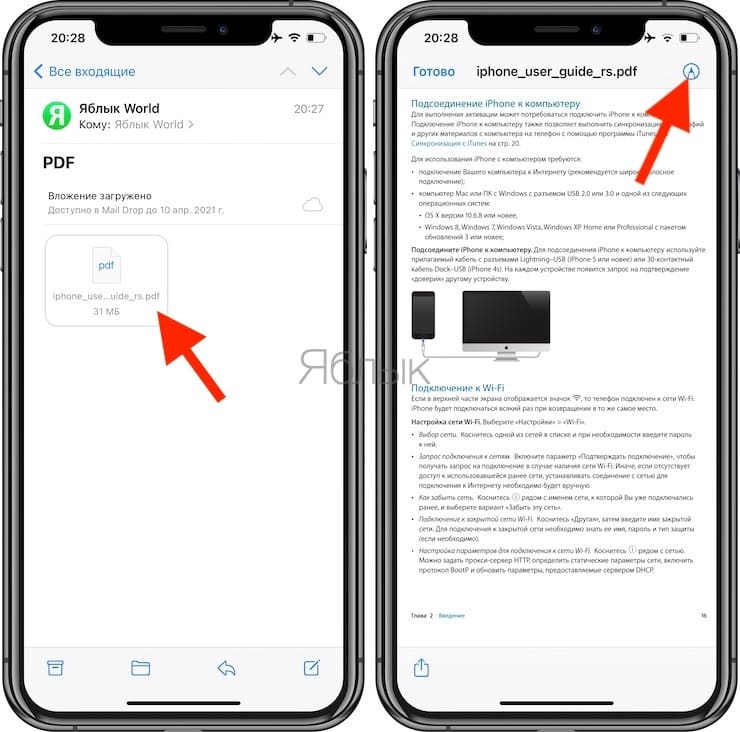
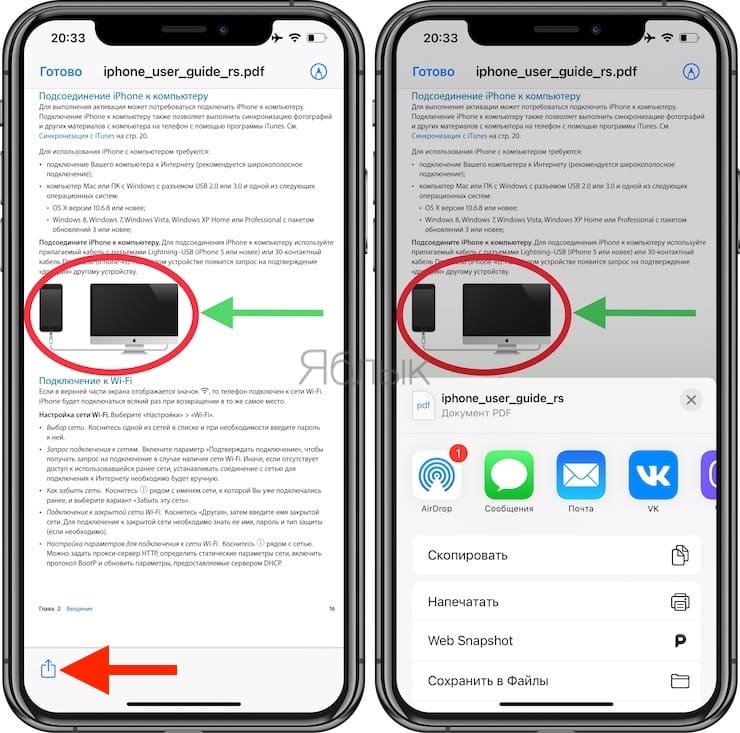
Документ нельзя временно свернуть, чтобы проверить что-то в самом письме. Придется закончить разметку, нажав кнопку «Готово». После этого для документа появятся дополнительные опции: «Ответить всем», «Новое» и «Отменить изменения».
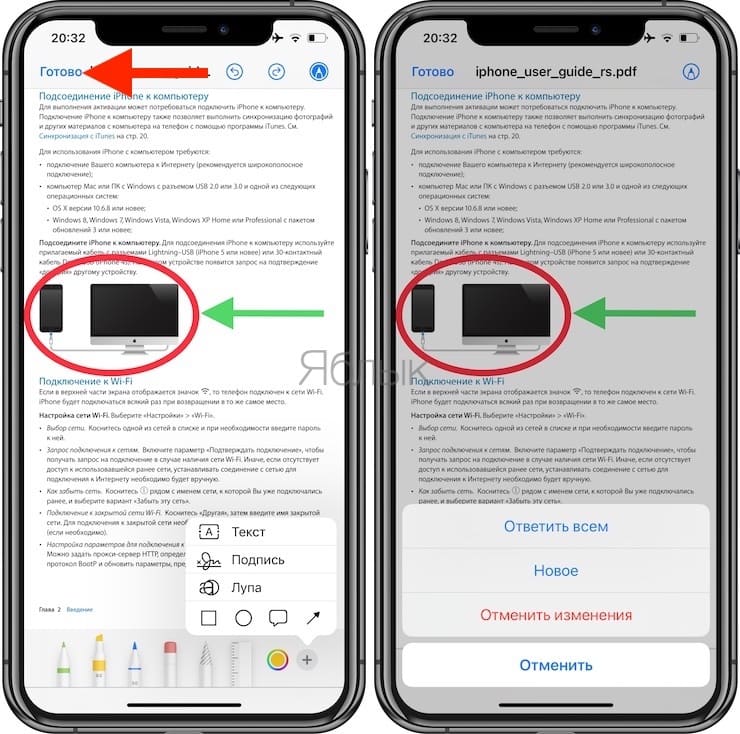
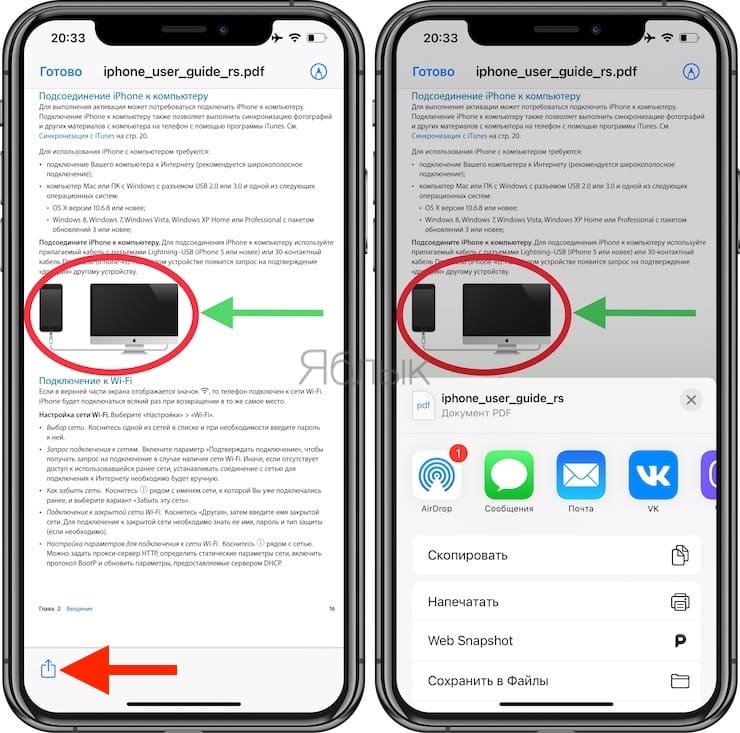
Работа с PDF в Safari
Даже эти немногочисленные инструменты по работе с PDF в приложении Почта превосходят возможности того, что предоставляет браузер Safari.
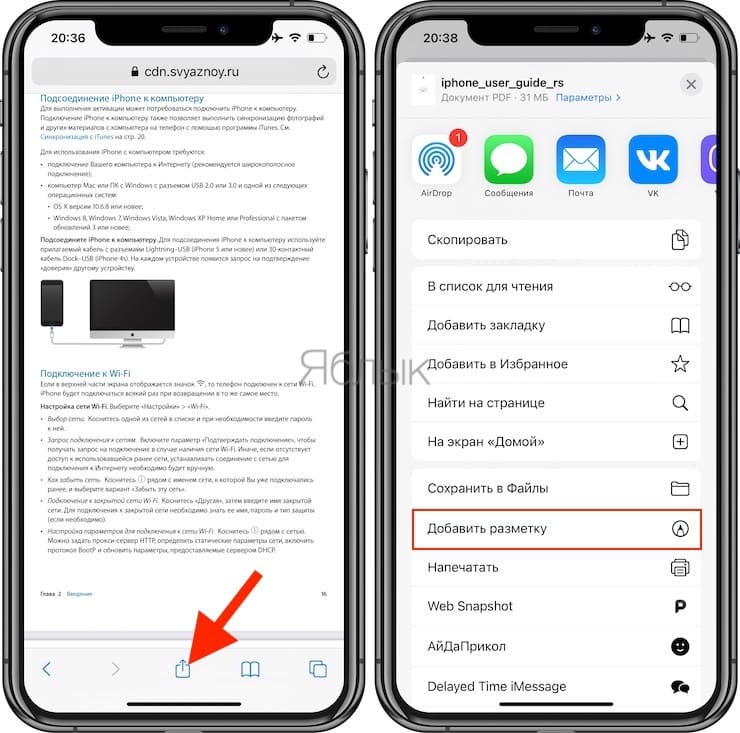
В этом случае для редактирования будет создана копия PDF-документа.
Как читать и рисовать (делать пометки) на PDF в приложениях Книги (iBooks) и Файлы на iPhone и iPad
Изначально Apple не предполагала, что в ее приложении iBooks будет осуществляться чтение документов в формате PDF. Присутствовал лишь базовый уровень работы с ними, но реальные и практичные сценарии попросту отсутствовали. Однако зачастую пользователям требуется держать в одной библиотеке рядом с художественной литературой еще и инструкции по эксплуатации, служебные документы.
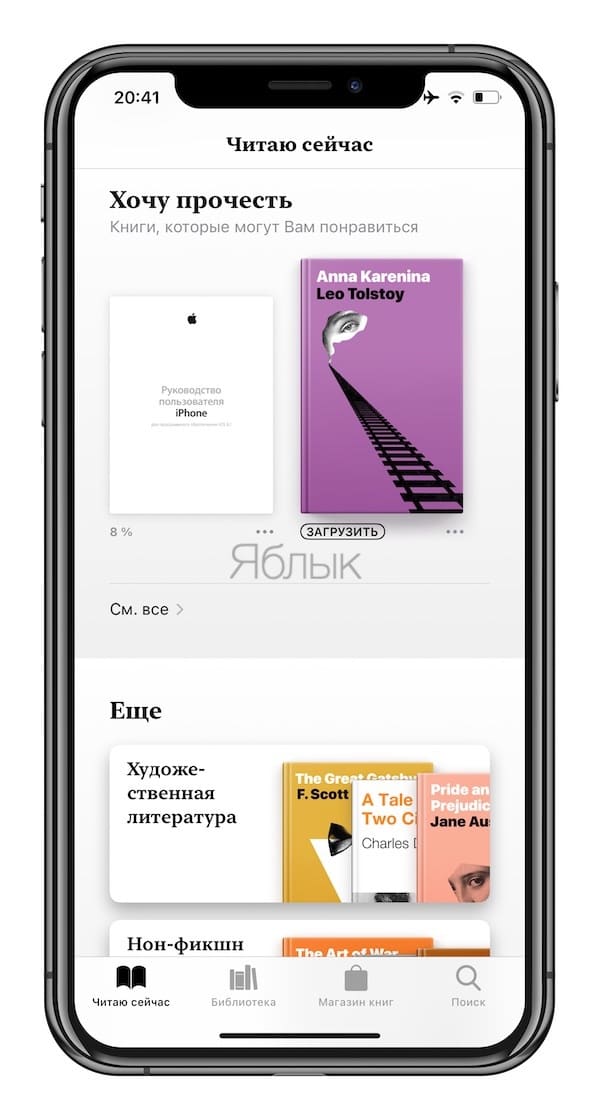
При открытии PDF-файла в приложении Книги, он размещается во вкладке «Библиотека». В самом вверху имеется меню Коллекции, позволяющее быстро перейти в различные категории (Хочу прочесть, Прочитанные, Аудиокниги, PDF и т.д.). Файлы PDF соответственно буду размещены в разделе PDF.
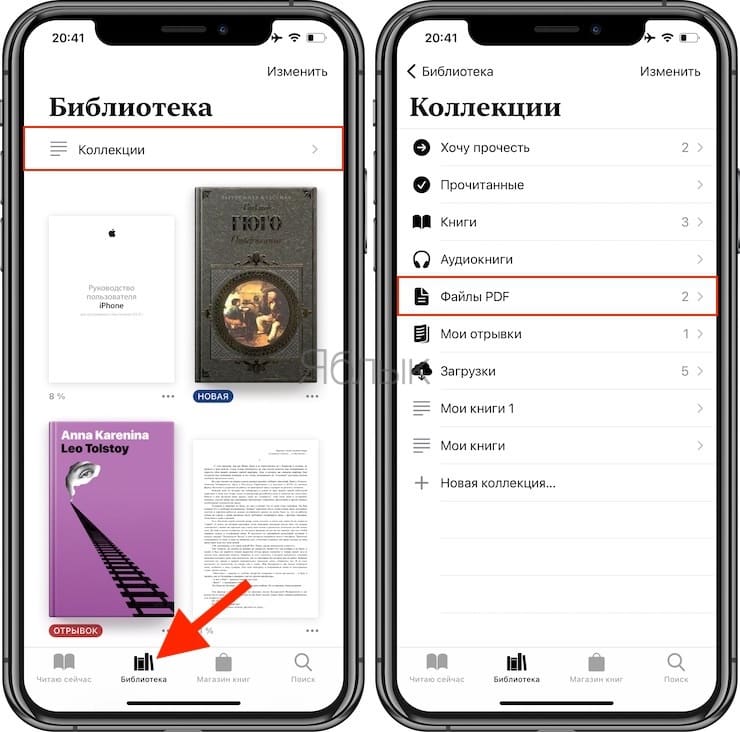
Помимо всего прочего, в «Библиотеке» присутствует возможность ручной сортировки PDF-файлов (перестановки местами), что позволяет, по крайней мере, держать связанные друг с другом документы рядом.
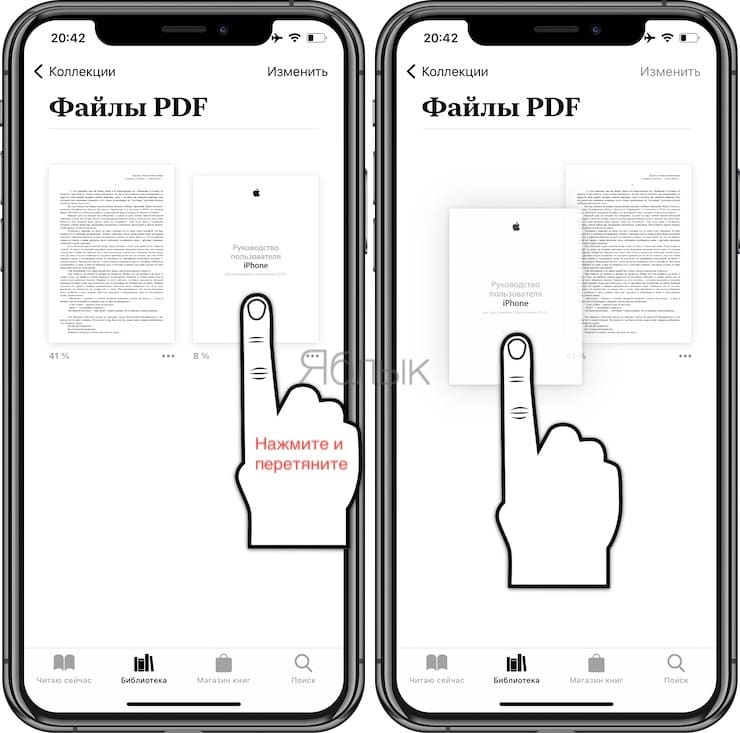
С учетом того, что приложение «Книги» от Apple предлагает практически те же опции разметки, что и Почта, использовать их можно аналогично. Необходимо нажать на PDF для открытия элементов управления файлом, а там уже кликнуть на значок разметки. Это даст возможность все той же работы с выделением цветом и с помощью пальцев или с помощью Apple Pencil.
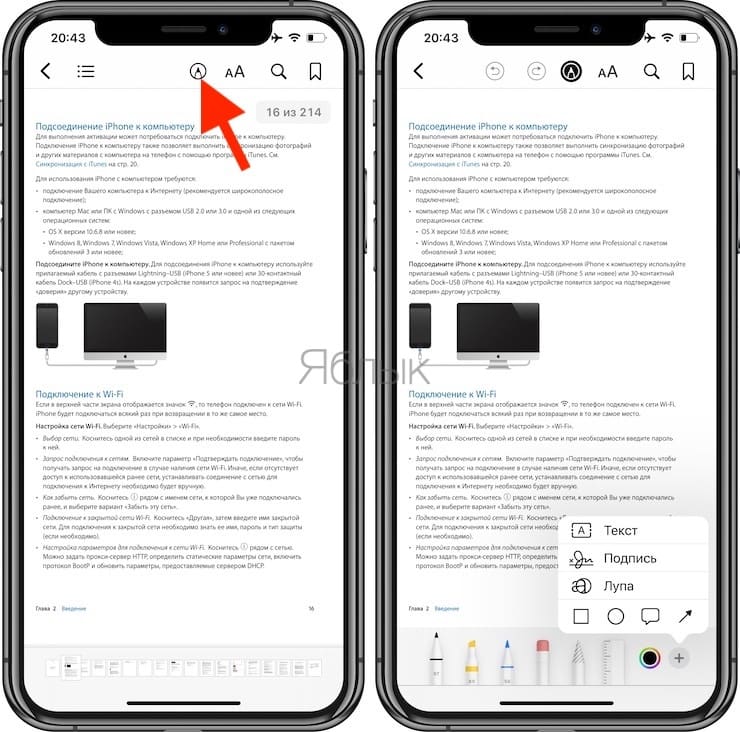
А вот кнопки «Готово» в Книгах нет. По окончании работы надо снова нажать кнопку «Разметка» или значок возврата в «Библиотеку». По возвращении туда надо закрыть PDF-файл и сохранить внесенные изменения.
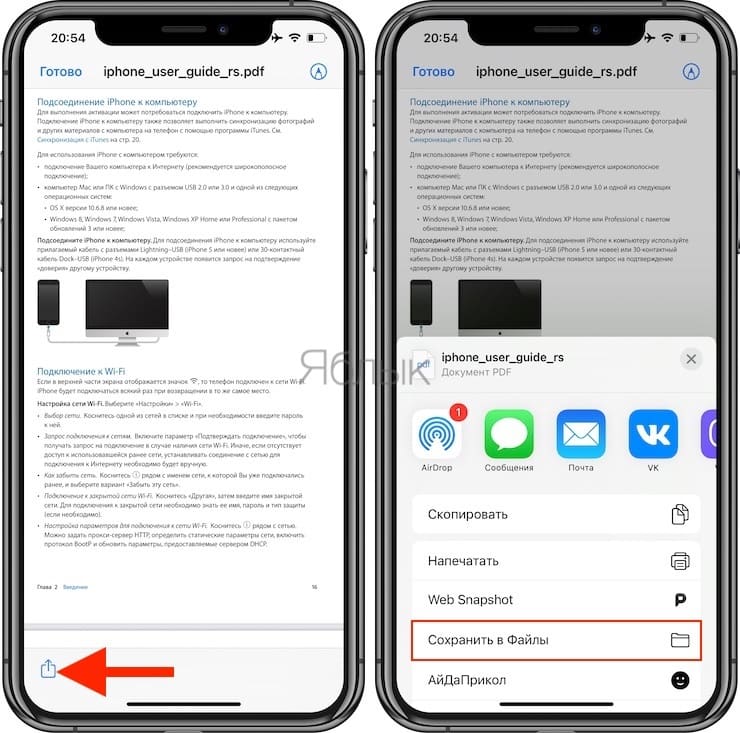
В открывшемся приложении Файлы выберите папку сохранения и нажмите Сохранить.
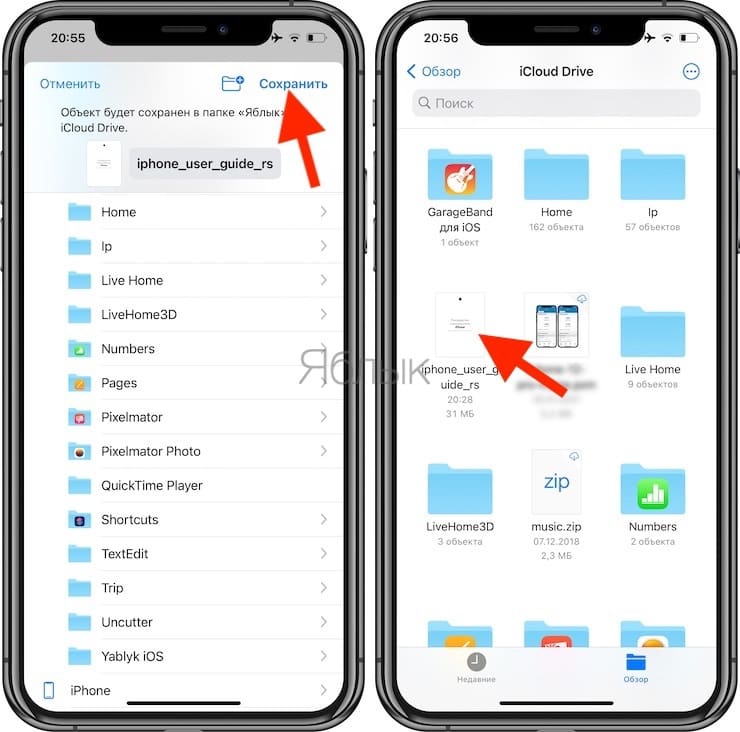
Как создать файл PDF на iPhone или iPad
Возможности создания PDF-файлов есть практически у любого работающего с документами приложения для Mac, а вот на iOS такой функционал распространения не получил. Тем не менее, если приложение умеет создавать какие-либо документы, с большой вероятностью оно сможет создать и PDF.
В качестве примера можно привести приложение от Apple под названием Pages (аналог Microsoft Word). В нем после открытия документа тапните на значок с многоточием и выберите пункт «Экспортировать».
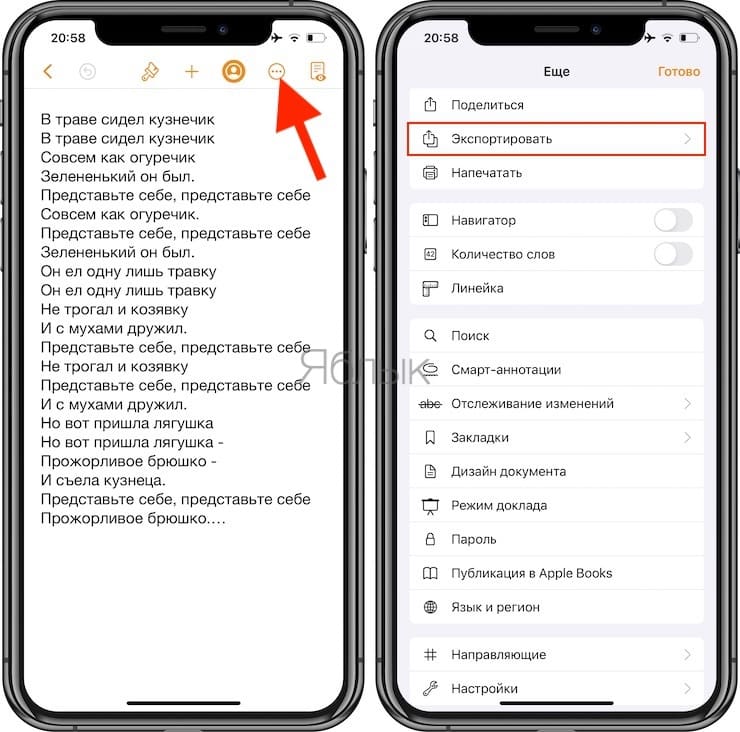
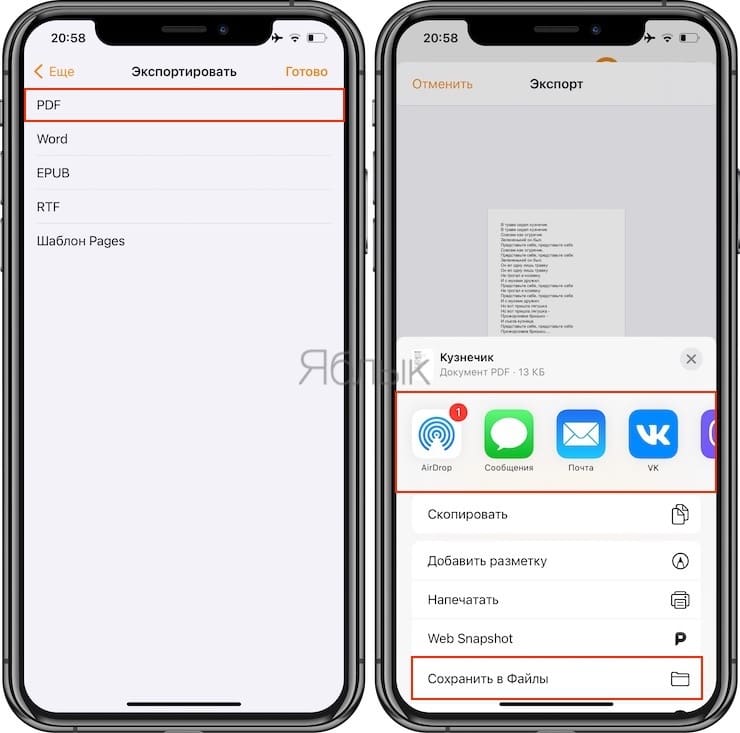
Сторонние приложения
Программы для просмотра PDF можно скачать из App Store. Они могут обладать некоторыми преимуществами относительно встроенных элементов. Тем не менее эти бонусы, как правило, не оправдывают свою стоимость. Так, Adobe выпускает для iOS бесплатную версию своего знаменитого продукта Acrobat Reader, но это не столько функциональный инструмент, сколько сборник плавающей рекламы подписки на сервис компании Creative Cloud.
Если вы не планируете использовать Разметку для PDF, а лишь ограничиться чтением, обратите внимание на приложение Amazon Kindle.
Приложение Kindle для iOS (требуется создание бесплатной учетной записи на Amazon) на самом деле имеет еще меньшую организацию, чем «Книги». Программа дает возможность отображать то, что она называет «Документами». Но под это определение попадают не только PDF-файлы, но и любые файлы формата Word. Возможностей создавать вложенные каталоги тоже нет, нельзя еще и перетаскивать документы для упорядочивания. Но можно сортировать файлы по дате, названию и так далее.
Когда в приложении Kindle открывается PDF-файл, пользователь получает для работы с ним практически те же функции, что и с обычными книгами. Можно просматривать как отдельные страницы, так и их группы для быстрого перехода к нужной части документа. Но возможностей разметки и редактирования в этом приложении тоже нет.
Приложение Weekend Reader можно бесплатно использовать с ограниченным числом PDF-документов. Однако эта программа довольно полезна. Она отлично поддерживает сценарии и не просто отображает текст, а анализирует его, пытаясь подать в наиболее удобочитаемой форме. Особенно актуальным это становится при чтении PDF на iPhone. Ведь на таком маленьком экране в процессе работы приходится постоянно масштабировать текст и переходить к его панорамному виду. Но если уже вы собрались воспользоваться сторонним приложением для чтения PDF на iOS, то лучше подыскать вариант с возможность создавать новые документы.
Чтение файлов PDF в приложении Adobe Reader на iPad
Как добавить и читать файлы PDF в приложении Adobe Reader на iPad?
Приложение Adobe Reader появилось в магазине приложений iTunes Store почти год тому назад в октябре 2011 года и сразу же завоевало сердца пользователей. Естественно люди, которые привыкли читать файлы в формате PDF в программе Adobe Reader на обычных настольных компьютерах, скорей всего предпочли бы также использовать подобное приложение для iPad. И в самом деле, приложение для чтения файлов PDF для iPad является хорошей альтернативой другим программам, которые можно использовать для открытия подобных файлов.
Если Вам нужно открыть и прочитать файлы в формате PDF в приложении Adobe Reader на iPad, которые находятся в качестве почтового вложения, то Вам необходимо щелкнуть по файлу в формате PDF. Затем Вы должны увидеть всплывающее окошко, которое попросит Вас, чтобы Вы выбрали «Открыть» (Open), «Открыть в новой странице» (Open in New Page) или «Скопировать» (Copy). После того как Вы выберете опцию «Открыть» (Open) или «Открыть в новой странице» (Open in New Page) выбранный Вами файл должен открыться.
Иногда для удобства Вы можете скачивать файлы PDF прямо на Ваш iPad непосредственно из Интернета. Без сомнения Интернет является хорошим ресурсом для загрузки файлов в формате PDF eBooks. После того как Вы решили какой файл в этом формате Вы хотите скачать, Вам просто необходимо щелкнуть по нему в браузере Safari. Затем Вы можете открыть его в приложении Adobe Reader в меню «Открыть в…» (Open in …).
Передача файла в формате PDF с компьютера на iPad


Если файл в формате PDF находится на жестком диске Вашего компьютера, то его можно передать на iPad используя приложение iTunes. Для этого подключите iPad к своему компьютеру при помощи кабеля USB. Откройте iTunes и щелкните на iPad в разделе «Устройства» (Devices) в левой стороне меню. Затем, зайдите во вкладку «Программы» (apps). Это кнопка вверху iTunes. Ниже среди раздела Программы» в списке Вы найдете приложение Adobe Reader. Щелкните по этому приложению. С правой стороны в разделе «Документы Adobe Reader» внизу найдите кнопку «Добавить…» (Add. ). Нажав на нее, Вы можете выбрать необходимый файл среди Ваших папок. Выбрав файл в формате PDF на Вашем компьютере, он тут же будет скопирован на Ваш планшет iPad. Для того чтобы открыть его на iPad, необходимо просто зайти на планшете в приложение Adobe Reader в котором Вы увидите все файлы PDF синхронизированные с Вашим компьютером. Щелкните по нужному файлу и наслаждайтесь просмотром.

Вы ищете программу для чтения PDF-файлов для iPad, чтобы читать PDF-файлы? Сейчас десятки разработчиков предлагают программы для чтения PDF бесплатно. Вы можете напрямую загрузить их из iTunes Store и установить на свой iPad. Если вы не знаете ни одной такой программы для чтения PDF на iPad, в этой статье перечислены 8 самых популярных бесплатных программ для чтения PDF на iPad.
1. PDFelement for iOS
Первая программа для чтения PDF на iPad, который я хотел бы порекомендовать вам, - это PDFelement для iOS. Это полноценное приложение PDF, в которое встроено множество полезных функций, таких как несколько режимов просмотра для удобства чтения, внесение изменений в PDF путем редактирования текста или изображений и добавление подписей путем рукописного ввода или сканирования снимков.

И самая удивительная особенность этого приложения в том, что оно поддерживает редактирование текста и конвертирование PDF в 9 форматов. Он работает в нескольких операционных системах, включая Windows, iOS, Mac OS X и Android. Войдя в учетную запись Wondershare ID, вы можете использовать все функции бесплатно. Это повышает вашу продуктивность, как никогда раньше.
Рекомендации iPad PDF Reader
2. iBooks
iBooks может быть еще одним вариантом для чтения файлов PDF на iPad. Всякий раз, когда вы синхронизируете электронную книгу в формате PDF с iPad через iTunes, вы всегда найдете ее в iBooks. И iBooks предлагает три режима чтения для макетов страниц, включая книгу, прокрутку и полноэкранный режим. Это позволяет выделять любимые отрывки и добавлять заметки. Позже вы сможете распечатать PDF-документы и заметки, добавленные с помощью AirPrint.
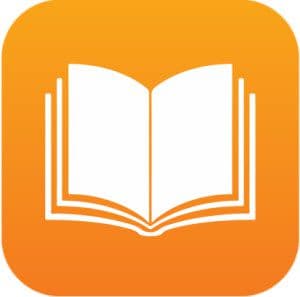
3. CloudReader
CloudReader может отображать две страницы PDF бок о бок, что делает чтение файлов PDF на iPad более похожим на чтение бумажных книг. Вы можете использовать USB-кабель для непосредственной передачи PDF в CouldReader. Кроме того, он отображает файлы PDF на сверхбыстрой скорости.
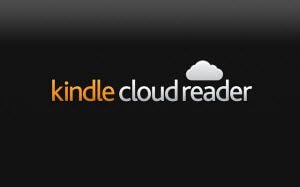
4. Adobe Reader
Adobe Reader выпустила версию для iPad. Если вы привыкли использовать Adobe Reader для чтения PDF-файлов на компьютере, то этот Adobe Reader для iPad станет хорошим выбором для чтения PDF-файлов на iPad. Он может подключаться к Dropbox или некоторым другим платформам, чтобы открывать и читать PDF-файлы, которые используются на других компьютерах / устройствах. Также он поддерживает почти 20 языков.
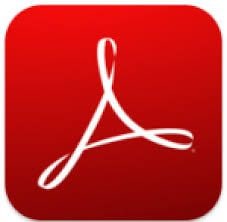
5. PDFStorm
PDFStorm - это профессиональная программа для чтения PDF для iPad. Он позволяет пользователям загружать PDF-файлы через Wi-Fi, добавлять закладки, искать PDF-файлы и отображать PDF-файлы с максимальной скоростью. Вы можете уютно сидеть или лежать и читать PDF-файлы на iPad в соответствующем режиме.
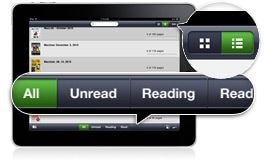
6. Documents 5
Documents 5 позволяет быстро открывать файлы практически любого типа из любого приложения на iPad. Когда это приложение установлено на ваше устройство, типы документов будут отображаться, и в Readdle вам будет предложено выбрать, какой файл вы хотите запустить.
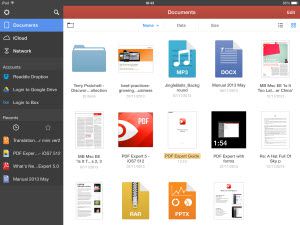
7. PDF-notes
С помощью PDF-заметок вы сможете управлять всеми своими PDF-файлами на своем iPad. Быстрое отображение, быстрое перелистывание тысяч страниц, удобный ввод пальцами и возможность делиться своими заметками с друзьями по электронной почте.

8. PDF Max 4
PDF Max 4, как известно, является прекрасным убежищем для вашего классического программного обеспечения PDF для настольных компьютеров, это означает, что чтение и понимание файлов PDF - это лишь небольшая часть того, что он может делать. Его набор функций бесконечен, он состоит из множества аннотаций, редактирования и чтения.
Одно из наиболее распространенных применений IPad и для которого, пожалуй, это лучший адаптер, предназначен для автоматизации делопроизводства и обработки документов, особенно PDF. Благодаря своим характеристикам, а также аксессуарам, которые его окружают, iPad является практически идеальным устройством для этого, поэтому в этом посте мы хотим поговорить о лучших приложениях, которые вы можете найти в App Store для редактирования PDF-документов.
Как лучше всего редактировать PDF-файлы на iPad?
Как мы уже говорили, iPad - это устройство, которое благодаря своим характеристикам идеально адаптируется к потребностям пользователей в редактировании документов, особенно PDF-файлов. Прежде всего, в App Store есть множество высококачественных приложений, которые предоставляют пользователю ряд огромных возможностей, как мы увидим в этой подборке ниже.

Однако приложения - не единственное, что делает работу с iPad более удобной при использовании с этой целью. Аксессуары, которыми вы можете его дополнить, играют фундаментальную роль, так как вы можете использовать как Apple Карандаш и клавиатура для редактирования PDF-файлов одновременно. Apple Pencil даст вам возможность использовать ваш iPad, как если бы это был блокнот, на котором вы напечатали PDF-файл, чтобы иметь возможность писать на нем, делать аннотации с разными цветами, короче говоря, использовать имеющиеся у вас методы. всегда используется при ношении PDF-файлов на бумаге и при использовании маркеров и ручек.
С другой стороны, клавиатура позволит вам редактировать содержимое самого PDF-файла, если вы хотите внести какие-либо изменения в текст, который содержит сам документ. Таким образом, и Apple Pencil, и клавиатура могут дополнять друг друга, но, прежде всего, это дает iPad огромный потенциал в качестве идеального устройства для выполнения задач такого типа.
Кроме того, если возможности использования iPad с Apple Pencil и клавиатурой было недостаточно, сама концепция iPad, в конце концов, планшета также дает ему конкурентное преимущество перед другими технологическими устройствами, которые можно использовать для этих задач. Дело в том, что iPad не только обладает огромным потенциалом, но и позволяет брать его практически где угодно, поэтому портативность - еще один аргумент в пользу этого устройства, и многие пользователи положительно оценивают его, выбирая его.
С помощью этих приложений вы можете редактировать свой PDF
GoodNotes 5
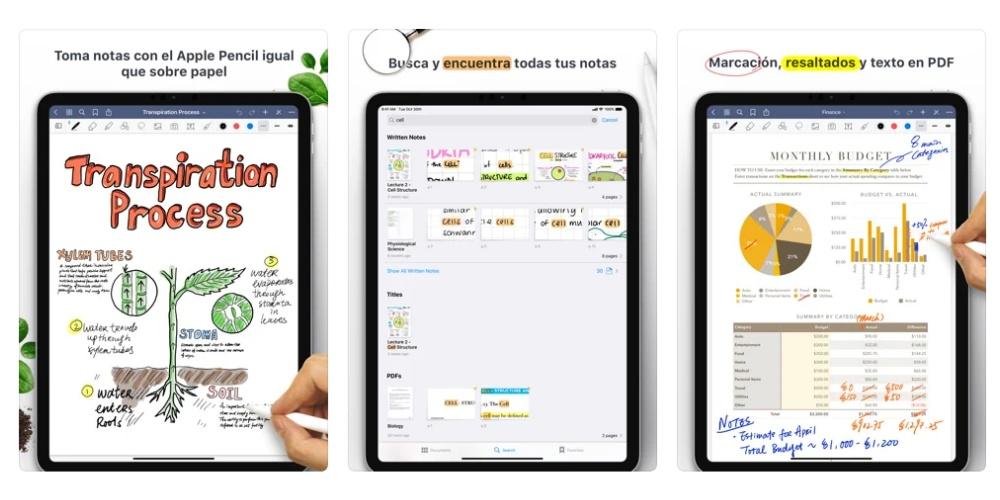
Хотите превратить свой iPad в лист бумаги? GoodNotes 5 - это то, что вы можете сделать. Это, несомненно, одно из лучших приложений, которые вы можете найти в App Store, если вы хотите использовать свой iPad вместе с Apple Pencil для создания аннотаций в PDF-файлах, поскольку в этом приложении вы сможете импортировать все документы, которые вы хотите, чтобы они, во-первых, были хорошо организованы и хранились, а во-вторых, чтобы их можно было редактировать.
Он имеет огромное количество инструментов, которые будут очень полезны, чтобы иметь возможность делать аннотации разных цветов, с разными стилями фонтана и даже с возможностью включения изображений и разных форм, чтобы дать вам возможность редактировать свои PDF по своему вкусу и адаптации к вашим потребностям.
PDF Expert: создание и редактирование PDF
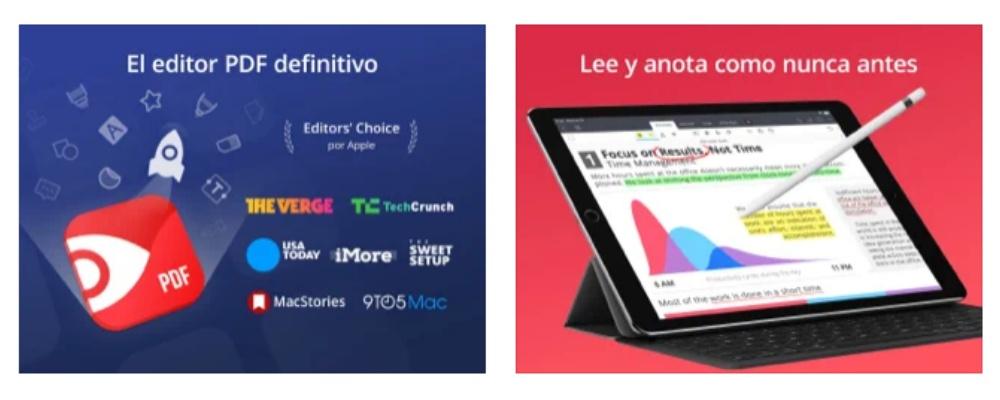
PDF Expert является важным приложением PDF благодаря тому, что оно быстрое, интуитивно понятное и очень мощное, поскольку оно позволит вам выполнять любые задачи с PDF, которые вы можете себе представить, что делает это приложение незаменимым помощником, если в ваш день - сегодня необходимость работать с PDF-документами и, прежде всего, необходимость их редактировать.
С помощью этого приложения вы, очевидно, можете легко читать документы PDF, а также выделять их части и делать аннотации к ним, поскольку оно позволяет использовать Apple Pencil, чтобы эти заметки были гораздо более личными и, возможно, также более наглядными. Конечно, вы можете редактировать исходный текст PDF, добавлять изображения и подписывать документы.
PDFelement - редактор PDF
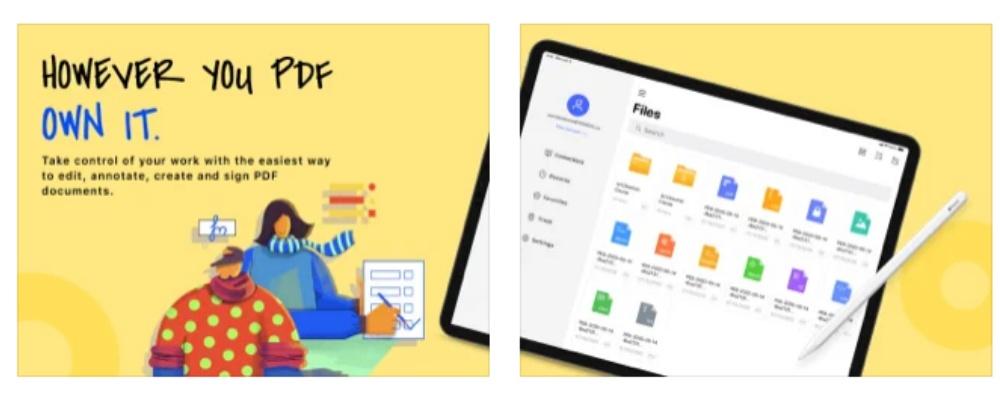
Это одно из новейших приложений для редактирования PDF-файлов благодаря тому, что оно имеет полностью обновленный интерфейс, его огромную скорость и, конечно же, что наиболее важно, мощные функции, которые у него есть и которые придают ему реальную ценность. в это фантастическое приложение для редактирования PDF-файлов, которым пользуются миллионы пользователей по всему миру.
В нем есть все инструменты, которые позволят вам читать, редактировать, комментировать, защищать и создавать PDF-файлы на вашем iPad. Сопровождается очень стабильной производительностью, которая дает пользователю фантастические возможности при использовании этого приложения на своем iPad. Он поддерживает до 12 языков, является мультиплатформенным, он доступен не только на iPad, но и имеет функции, которые дополняют опыт, такие как облачные сервисы, возможность использования Apple Pencil, сжатие файлов, темный режим, многозадачность . Короче говоря, действительно полноценное приложение для редактирования PDF.
iLovePDF - редактор и сканер PDF
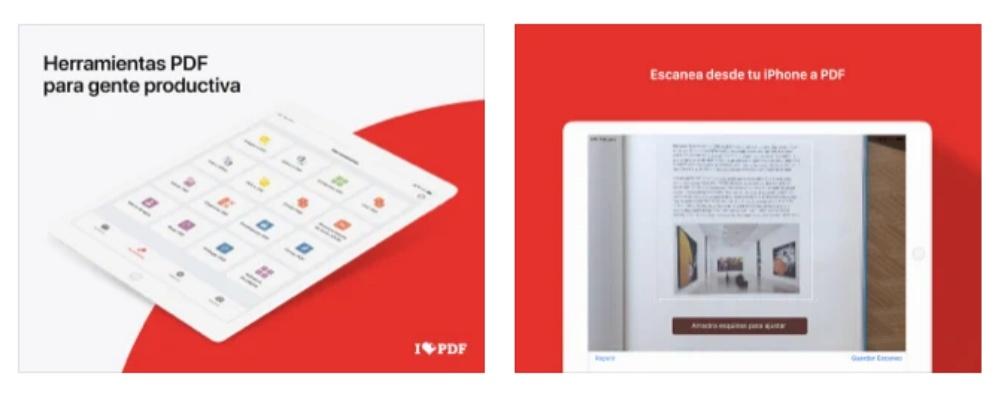
Это приложение, которое способно предложить все инструменты, чтобы иметь возможность выполнять фантастическое управление документами из одного места, таким образом, вы можете выполнять свою работу со своего iPad, не печатая ничего, и все это с экрана вашего Apple. планшет. Такие функции, как чтение, преобразование, аннотирование или подписание PDF-документов - это действительно простые задачи, которые благодаря iLovePDF можно выполнить за несколько секунд.
Помимо того, что он является редактором PDF, он также может работать как сканер документов. Без сомнения, это приложение повысит вашу продуктивность благодаря всем имеющимся в нем инструментам и упростит весь процесс работы с вашими документами, независимо от того, где вы в любое время находитесь.
Adobe Acrobat Reader для PDF
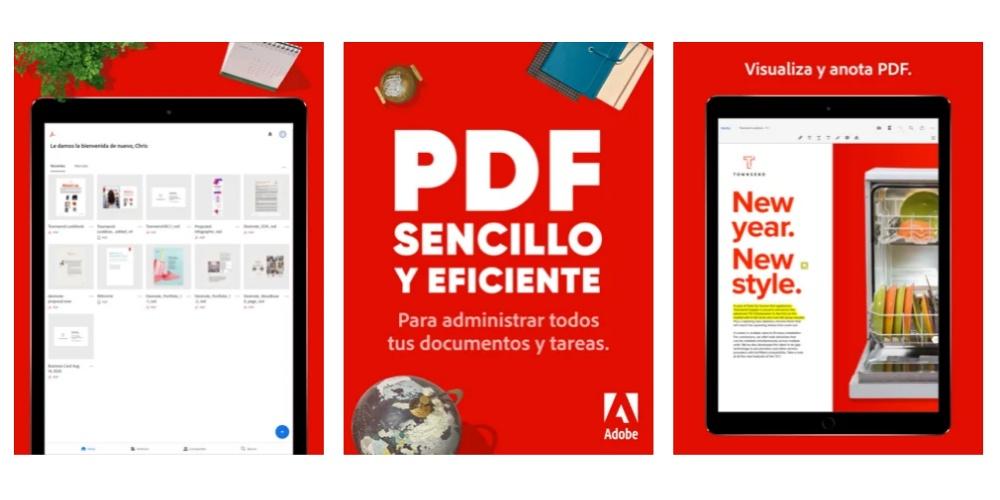
Одно из самых популярных приложений для работы с PDF-документами - саман Acrobat Reader. Это не просто программа для чтения PDF-файлов, это самая надежная бесплатная система управления документами мирового стандарта. Он имеет такие функции, как создание ваших собственных PDF-документов, их просмотр, редактирование, подписание и, конечно же, добавление к ним аннотаций. В этом приложении вы будете работать с текстом самого документа.
Еще одна из наиболее интересных функций этого приложения - это возможность совместной работы с другими пользователями благодаря общим документам, с которыми вы можете выполнять любые действия, которые захотите, даже после внесения изменений. , приложение само отправит вам уведомление об этом.
Notes Writer - идеальные заметки!
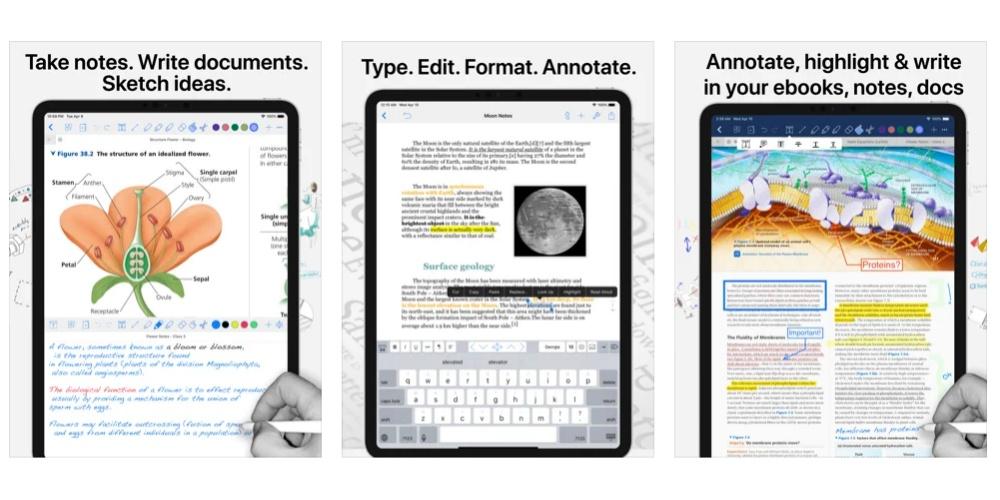
Notes Writer - это приложение с огромным количеством функций, позволяющих работать с документами PDF и делать с ними практически все, что вы можете придумать. Вы можете писать от руки, комментировать, рисовать, сканировать другие документы, чтобы иметь возможность работать с ними в цифровом формате на своем iPad, вы даже можете записывать заметки и документы. Конечно, у вас есть возможность создавать и заполнять формы, а также подписывать сами PDF-документы.
Если вы хотите писать с помощью Apple Pencil, вручную, с помощью мыши или клавиатуры, это приложение позволит вам сделать это легко. Это приложение идеально подходит для бизнес-профессионалов, студентов, учителей, писателей, врачей, журналистов, ученых и любого пользователя, которому нужны услуги действительно полного приложения для работы с документами PDF.
PDF Reader - создание и редактирование PDF
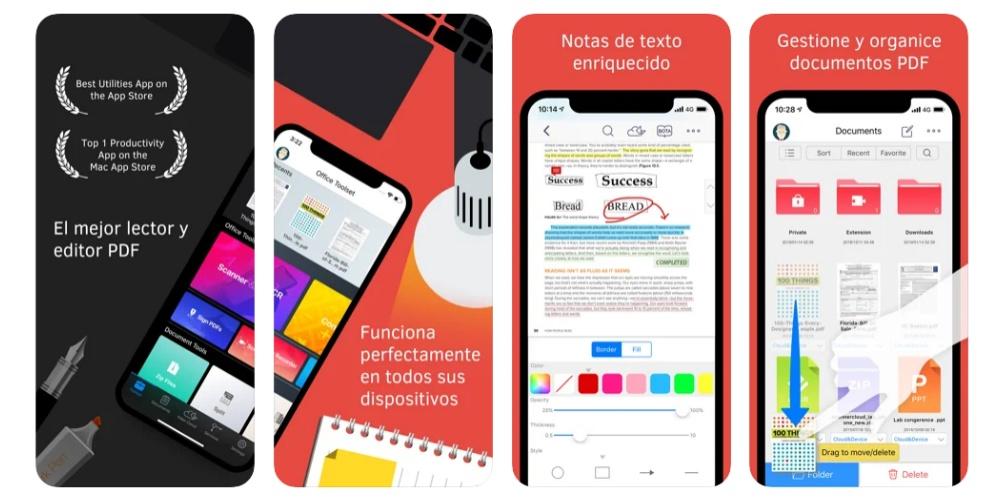
PDF Reader - одно из ведущих в мире мобильных решений для работы с PDF. Оптимизирован для iPad, iPhone и Мак, это мобильный мастер чтения с надежными возможностями просмотра, совместного использования и аннотации, которые превосходят ваши ожидания от того, что может обрабатывать приложение для чтения.
Фактически, это приложение было выбрано в качестве любимого приложения сотрудников Apple в App Store и даже оценено как лучшее приложение в категории App Store Rewind Utility, что указывает на большой вклад, который оно может внести. работать с PDF-документами и иметь в своем распоряжении необходимые функции, чтобы иметь возможность выполнять с ними любые действия.
PDF Pro 4
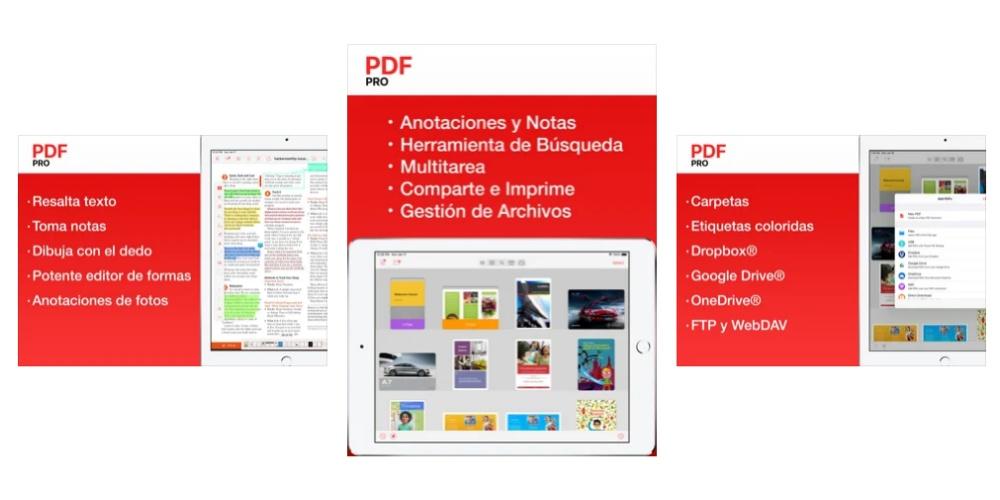
Это приложение позволит вам читать, редактировать и комментировать ваши PDF-документы прямо с вашего iPad и даже вашего iPhone. С его помощью вы можете выделять текст, делать заметки всех видов, составлять фигуры или рисовать пальцем. Он также имеет возможность выполнять голосовые записи, комментировать фотографии или искать текст во всей вашей библиотеке PDF. Он полностью поддерживает подписание документов и заполнение форм.
Кроме того, как мы уже комментировали ранее, в этом приложении вы можете упорядочить и упорядочить все свои файлы по своему вкусу благодаря возможности создания папок, цветных меток для дальнейшей дифференциации ваших документов, помимо возможности импорта документов из множества облачных сервисы хранения, такие как Dropbox, Один диск or Google Drive.
Небо: заметки и аннотации
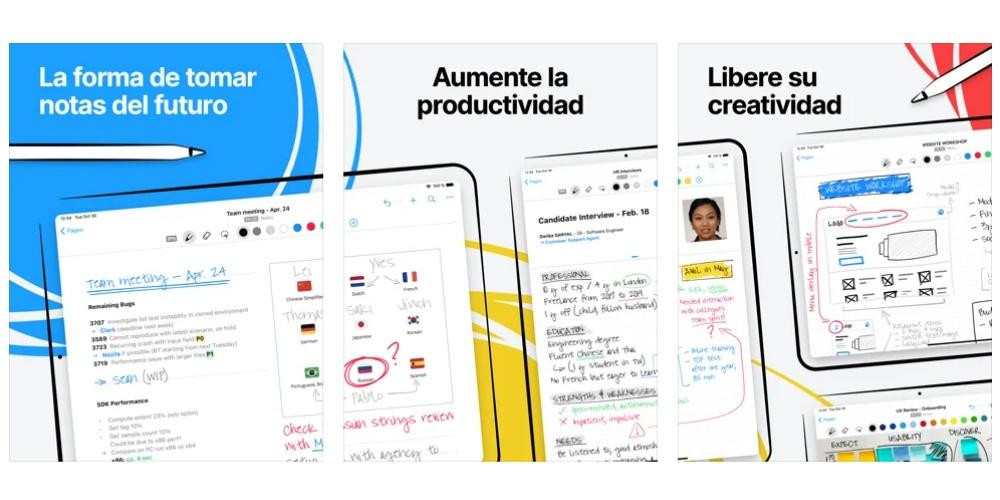
Если вы хотите забыть о бумаге, Nebo, несомненно, поможет вам в этом, поскольку он революционизирует способ ведения заметок на работе, в учебе или просто в повседневной жизни. С помощью этого приложения вы можете писать документы вручную, добавлять аннотации к своим PDF-документам и, конечно же, оно даст вам возможность раскрыть весь свой творческий потенциал благодаря многочисленным функциям, которые оно имеет.
Это приложение делает рукописный ввод на iPad таким же мощным, как набор текста на клавиатуре. Фактически, он способен преобразовывать рукописные документы в цифровые текстовые документы благодаря тому, что он имеет лучшее распознавание и лучшее преобразование письма в текст в мире. Все это доступно на 66 языках.
Знаменитость
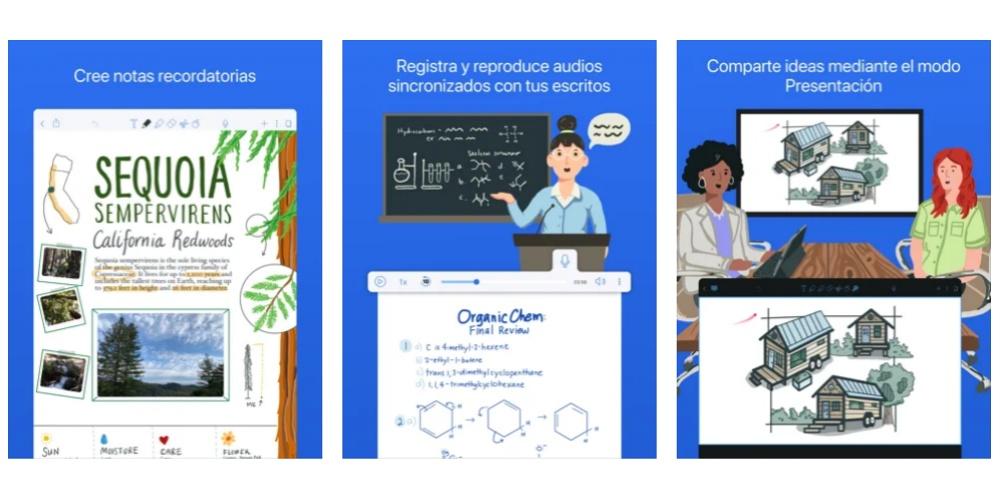
Notability - один из самых мощных инструментов в App Store для создания заметок и комментариев в PDF. Это приложение было выбрано редакцией Apple и стало самым продаваемым платежным приложением в мире, поскольку и студенты, и преподаватели, и профессионалы в деловом мире ежедневно используют это приложение, поскольку это действительно полезный инструмент, который был разработан, чтобы иметь возможность делать заметки дома. , в школе, на работе или в любом другом месте самым простым способом.
Конечно, вы можете импортировать свои PDF-документы, чтобы работать с ними, в дополнение к обратному, то есть созданию PDF-файла из заметок или документов, которые вы можете создать в этом приложении. Он также имеет другие очень интересные функции, когда дело доходит до витаминизации заметок, которые вы можете использовать в документе, и это возможность записывать звуковые заметки в самом файле.
Читайте также:


